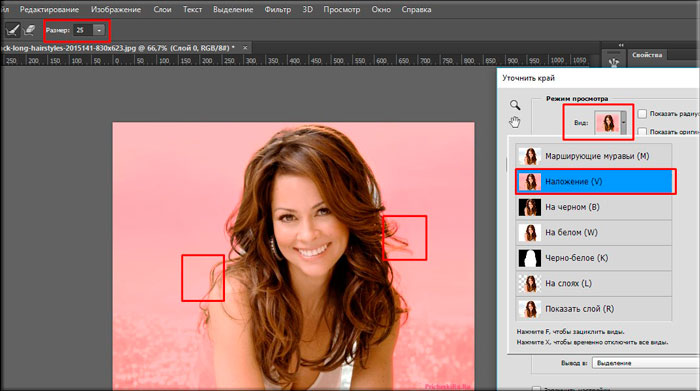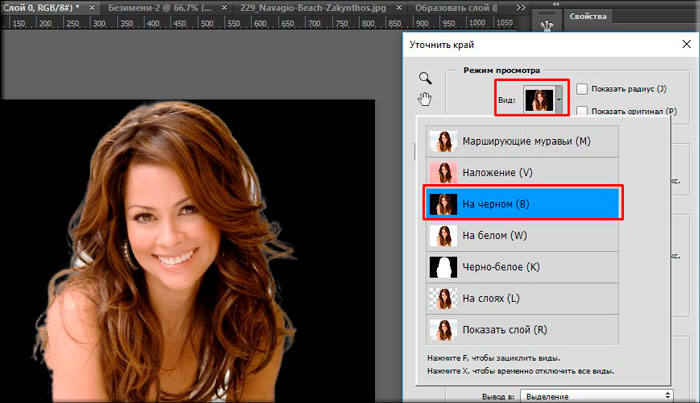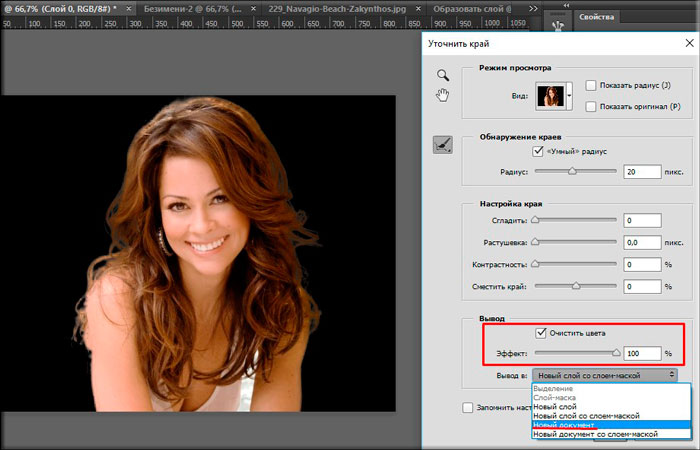Как легко выделить волосы в фотошопе используя специальную функцию?
Доброго всем времени суток, мои дорогие друзья. Как ваше настроение? Будем сегодня фотошопить? Конечно будем, тем более, что в прошлом уроке про смену фона на изображении я обещал вам показать как выделить волосы в фотошопе. По сути процесс это сложный и трудоемкий, но в компании Adobe не дураки работают и предусмотрели, что людей с их прическами (в т.ч. и распущенными) придется выделять, для каких-либо нужд. Правильно я говорю?
Мы с вами научимся правильно выделять волосы с помощью одной несложной функции, чтобы каждая волосинка попала и не считала себя обделенной, чтобы не было никаких зазоров и пробелов между волосами. Короче, все будет чики-пуки и вы сможете спокойно перемещать ее на другой фон, не беспокоясь о ненатуральности.
- Итак, открываем фотографию какого-нибудь длинноволосого объекта, которого нам нужно будет выделить с каждой волосинкой. Я возьму эту девушку.
- Теперь берем инструмент «Прямолинейное лассо» и начинаем выделять полностью эту девушку. Вы можете не выделять каждую волосинку. Вам нужно просто взять в оборот основной силуэт. А волосинки мы потом добудем.
- Теперь главная фишка данного урока. Заходим в меню «Выделение» — «Уточнить край» . Вам должно открыться специальное окошко с настройками. Получилось? Тогда идем дальше.
- Поставьте галочку на «Показать радиус» . Не пугайтесь, что у вас пропадет изображение. Так и должно быть. Теперь начинайте двигать ползунок «Радиус» , пока не проявится каждая волосинка, которую мы не захватили во втором шаге. Но особо не увлекайтесь. Я поставил 20.
- После этого поставьте галку на «Умный радиус» , чтобы уменьшить объем выделенного радиуса и снимайте галочку с «Показать радиус» .
- Как видите, некоторые волосы у нас не захватились, поэтому нам надо взять их вручную для нашего выделения. Для этого в том же окне в графе «Вид» выбираем режим наложение. Видите? Получилось что-то похожее на режим быстрой маски. Зато здесь нам показано какие части волос не вошли в наше выделение.
- Меняем размер кисти выделения в левом верхнем углу. Я поставил 25. Теперь проводим по этим волосам, зажав левую кнопку мыши.
- Чтобы посмотреть как у нас теперь всё захватилось, выберите режим «Марширующие муравьи» . Вроде более менее все влезло. Отлично.
- Теперь выбираем вид «На черном» , и мы видим, что между волосами остались пробелы. Их нам нужно убрать. Для этого начинайте водить с помощью зажатой левой кнопкой мыши между этими волосами, проходя по данным пробелам.
- Отлично. Пробелы мы убрали, но все таки остались еще кое-какие прозрачно-белые обрамления вокруг волос. Для этого ставим галочку на очистить цвета и тянем ползунок, пока не достигнем нужного эффекта. Мне пришлось тянуть до 100 процентов, но зато эти белые вкрапления ушли.
- Вот в принципе и всё. Осталось только выбрать выбрать куда отправить это изображение. Можно просто сделать выделение вокруг него, можно отправить на новый слой, можно сделать слой-маску или вообще отправить на новый документ. Я отправлю на новый документ.
- Ну а дальше можете делать уже все, что угодно. Например наложить новый задний фон, обработать девушку с помощью яркости и контрастности или «Уровней», чтобы было более похоже, что фон и объект являются родными, а не смотрятся наложенными.
Как видите, у нас все получилось и нам не пришлось выделять каждую волосинку отдельно. Всё довольно просто. Ну конечно для разных фотографий будут разные настройки, но там вы уже сможете интуитивно разобраться.
И кстати, здесь я выделял изображения с помощью прямоугольного лассо, но на таком фоне все же лучше использовать «Волшебную палочку» . Я просто сразу решил вам показать, как поступать, если фон неоднородный.
Ну как? Вам всё понятно? Я надеюсь, что да. Но если вы хотите полностью изучить фотошоп от А до Я, то я вам настоятельно рекомендую посмотреть отличные видеоуроки , благодаря которым вы изучите все возможности фотошопа и сможете применять их на практике. Видеоуроки будут понятны любому уровню пользователя, так что не переживайте, что вам будет сложно. Всё просто)
Ну а на этом я свой урок заканчиваю. Обязательно подпишитесь на обновления моего блога, тогда о новых и свежих уроках, а также о конкурсах и акциях вы будете узнавать самыми первыми. Также обязательно посмотрите и другие статьи моего блога. Их много, и вы обязательно найдете что-нибудь полезное для себя. Ну а я с вами прощаюсь. Пока-пока!
Источник статьи: http://koskomp.ru/rabota-s-kompyuternyimi-programmami/adobe-photoshop/kak-vydelit-volosy/
Вырезание объекта — одна из базовых процедур, необходимых во многих Photoshop-макетах. Я уже рассказывал о лучших методах выделения объектов для различных ситуаций в видео под названием «How To Cut Anything Out in Photoshop» , но вырезание волос остается самой сложной задачей, особенно на темном или детализированном фоне, когда нет значительного контраста между кусочком, который вы хотите вырезать и той областью, которую надо оставить. В сегодняшнем уроке я покажу вам продвинутые техники вырезания волос на примере реальных жизненных сценариев, когда объект снят не на ровном студийном фоне.
Вырезание коротких волос и меха
Если у вас есть объект с шерстью или относительно короткими волосами, которые контрастируют с фоном, как на фото Айо Огансейнде, надежный инструмент для обтравки — это Выделение и маска (Select and Mask). Начните оконтуривание с помощью инструмента Быстрого выделения (Quick Selection). Следуйте контуру объекта максимально точно, чтобы маску можно было привязать к границам.
Корректируйте любые ошибки, удерживая клавишу ALT и добавляя пропущенные кусочки с помощью инструмента Быстрого выделения (Quick Selection). Если для Быстрого выделения недостаточно контраста, воспользуйтесь инструментом Прямолинейное Лассо (Polygonal Lasso).
Сделайте из выделенной области Слой-маску (Layer Mask), затем щелкните правой кнопкой мыши по миниатюре маски и нажмите Выделение и маска (Select and Mask), чтобы открыть дополнительные параметры улучшения обтравки.

Как и различные ползунки, которые позволяют вам точнее настроить контур, кисть Точный Край идеально подходит для совершенствования стрижки. Закрасьте контур волос, чтобы сделать более аккуратную обтравку.
Вырезание длинных волос на ровном фоне
Длинные волосы состоят из такого количества тонких прядей, что невозможно выделить их все, но пока объект находится на ровном фоне, метод Каналов (Channels) будет давать отличные результаты.
На панели Каналы (Channels) найдите канал с максимальным контрастом. В данном примере «Счастливый парень в очках» с Shutterstock, волосы наиболее темные в Голубом канале. Создайте дубликат канала, перетащив его на значок «Новый» (‘New’).
Используйте инструмент Уровни (Levels) или Кривые (Curves) в меню Изображение > Коррекция (Image > Adjustments), чтобы сделать фон чисто белым. Тени можете обтравить, чтобы затемнить волосы, но не заходите слишком далеко, иначе останется белый край по контуру выделения волос.
Чтобы маска произвела полное выделение, надо создать силуэт объекта. Выберите инструмент Затемнитель (Burn) и переключите диапазон на Тени (Shadows) в верхней панели инструментов. Обрисуйте объект, чтобы безопасно затемнить границы лица и тела без необходимости точно обводить контур.
Оставшуюся часть объекта можно быстро закрасить черной кистью, чтобы сделать черно-белую маску.
Удерживайте клавишу CMD (или CTRL на Windows), нажимая на новую миниатюру канала, чтобы загрузить выделение. Активируйте канал RGB, чтобы вернуть цвет изображению и скопировать/вставить его на новый слой или применить слой-маску.
Вырезание волос на детализированном фоне
В реальном мире исходники не всегда снимаются на идеальном студийном фоне. Всё усложняется, когда между объектом и фоном отсутствует контраст. На этом фото, сделанном Анной-Марией Ничита, пятнистые цвета не позволяют найти канал выделения или края с помощью инструмента выделения.
Используйте инструмент Перо (Pen) или Прямолинейное Лассо (Polygonal Lasso), чтобы обвести объект вручную. Дойдя до волос, просто сделайте грубое выделение основной их части. Выполнив выделение, скопируйте/вставьте на новый слой.
Вместо того, чтобы пытаться выудить волосы из оригинальной фотографии, просто дорисуйте новые! Выберите инструмент Палец (Smudge) и в настройках кисти задайте необходимые параметры размера, жесткости и формы.
Установите непрозрачность исходного слоя примерно на 70% в качестве эталона для того места, где нужно добавить волосы, затем начните рисовать новые пряди в соответствующих направлениях. Начните с размера кисти около 4px, затем постепенно уменьшайте размер, чтобы добавить более тонкие пряди. Кажется, что это очень утомительный процесс, но он не займет много времени, особенно если у вас есть графический планшет.
Вырезание длинных волос на детализированном фоне
Чем длиннее волосы, тем сложнее дорисовывать их вручную. В таких случаях можно добиться приличного результата с помощью набора кистей фотошопа «Волосы».
Выполните выделение объекта так аккуратно, как только возможно, и примените слой-маску. Используйте мягкую кисть, чтобы приглушить области, где волосы встречаются с фоном.
Вместо дорисовывания отдельных прядей можно создать совершенно новый контур локонов и кудрей при помощи серии кистей Photoshop. У Ivadesign есть целых три набора кистей волос , которые можно скачать бесплатно.
Каждую кисть можно калибровать по размеру [и] с помощью клавиш и поворачивать, регулируя угол на панели Настройки Кисти. Используйте также опцию Flip X, чтобы рисовать по направлению естественного роста волос.
Создайте новый слой, затем выберите пипетку и возьмите образец цвета оригинальных волос рядом с той областью, где будете применять кисть.
Один раз кликните кистью и найдите альтернативную прядь волос для применения в другой части контура. Измените выбор цвета, сориентируйте кисть, а затем сделайте мазок варианта прядей.
Измените режим смешивания слоя волос на Цветовой тон (Hue), чтобы оригинальный объект оставался видимым. Продолжайте добавлять новые волосы для создания совершенно нового контура.
Как только создадите контур, примените слой-маску и сотрите окрашенные области с лица объекта с помощью обычной черной кисти.
Вырезание других стилей волос
Photoshop-кисти с длинными гладкими локонами подходят не для всех типов, но можно использовать ту же технику для других стилей причёсок. Надо просто найти еще один портрет человека с похожей текстурой волоса, чтобы вырезать пряди на ровном фоне. Тогда можно будет создать новые кисти из донорского изображения.
Нарисуйте контур вокруг объекта с помощью инструмента Перо (Pen), грубо обведите волосы и примените слой-маску.
На этом фото «Красивого Афро Бизнесмена» с Shutterstock запечатлена прическа, похожая на ту, которую можно выделить с помощью метода Каналов (Channels).
Обрежьте холст, чтобы он содержал силуэт волос, затем перейдите в Редактирование > Определить кисть (Edit > Define Brush).
Вернитесь в основной документ, создайте новый слой и начните рисовать новый контур волос, не забыв набрать пипеткой образец цвета с оригинальной фотографии.
Переключите новый слой волос в режим Цветовой фон (Hue) так, чтобы объект оставался видимым. Кисть также можно использовать для стирания жесткого контура с первоначальной обтравки. Жесткие кудри смешаются с новым контуром.
Поменяйте цвет на белый и закрасьте плечи и тело, чтобы восстановить участки, которые были удалены.
Примените слой-маску на новом слое волос и сотрите те части, которые накладываются на лицо, чтобы избежать пятен.
Источник статьи: http://awdee.ru/how-to-cut-out-hair-in-photoshop/